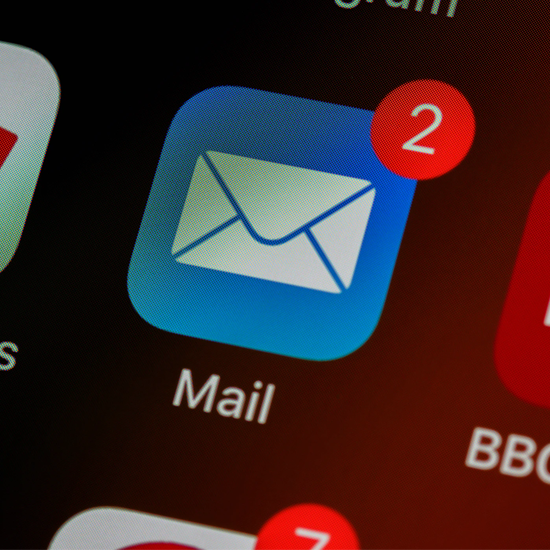TO သို့ မိုဘိုင်း hotspot ယနေ့ခေတ်တွင်အထူးသဖြင့်အင်တာနက်ပေါ်တွင်နေထိုင်သောသူအတွက်အရေးကြီးသည်။ Hotspot တစ်ခုကသင့်အားဆက်သွယ်ခွင့်ပြုသည် အင်တာနက် WiFi မရှိသည့်ကိရိယာ (ဖုန်းကဲ့သို့) ကိုအသုံးပြုခြင်း။ မိုဘိုင်းဟော့စပေါ့တစ်ခုသည်သင်၏အင်တာနက်ဆက်သွယ်မှုကိုအခြားကိရိယာများနှင့်မျှဝေရန်သင့်အားခွင့်ပြုသည့်နည်းပညာဖြစ်သည် ဝိုင်ဖိုင်အင်္ဂါရပ် ။ ၎င်းသည်အလွန်အေးအေးဆေးဆေးဖြစ်သော်လည်းဟော့စပေါ့များကဲ့သို့အဆင်ပြေစွာပြင်ဆင်ခြင်းအမှားများကြောင့်သင်အင်တာနက်နှင့်ချိတ်ဆက်နေသောပြissuesနာများဖြစ်ပေါ်နိုင်သည်။
Windows 10 မှာ Hotspot ရှိသလား။
ဟုတ်တယ်၊ Windows 10 hotspot တစ်ခုရှိတယ်။ Windows 10 မှာသင်ခွင့်ပြုတဲ့ option တစ်ခုပါရှိပါတယ် မိုဘိုင်း hotspot တစ်ခုဖန်တီးပါ ။ WiFi mobile hotspot ကိုသင်ဖွင့ ်၍ မရပါက၊ သင်၏ Windows 10 PC တွင်မိုဘိုင်း hotspot တစ်ခု သတ်မှတ်၍ မရပါ ။ ဒီလိုဖြစ်ရင်ဒါဟာနာကျင်မှုဖြစ်စေနိုင်ပါတယ်။ ဒါပေမယ့်သင်လုပ်နိုင်တဲ့အရာအချို့ကတော့ပြissueနာကိုဖြေရှင်းနိုင်ပြီးဆက်သွယ်မှုအမှားများမရှိဘဲသင်၏မိုဘိုင်း hotspot နှင့်ချိတ်ဆက်ရန်ကူညီနိုင်သည်။ ဤပြင်ဆင်မှုများကိုမဖြေရှင်းမီသင်အသုံးပြုလိုသောအင်တာနက်ဆက်သွယ်မှုသည်အမှန်တကယ်အလုပ်လုပ်နေကြောင်းသေချာစေရန်အခြားကိရိယာတစ်ခုဖြင့်စစ်ဆေးပါ။
ကောင်းပြီ၊ ဒါဆိုသင်၏အင်တာနက်ဆက်သွယ်မှုသည်အလုပ်လုပ်နေသော်လည်းသင်၏မိုဘိုင်းဟော့စပေါ့ကိုသင်မရရှိနိုင်ပါ။ ဤပြissueနာကိုဖြေရှင်းရန်နည်းလမ်းအချို့ကားအဘယ်နည်း။
Network Adapter Troubleshooter ကိုဖွင့်ပါ
- အမျိုးအစား Troubleshoot အတွက် ရှာဖွေရေးဘား သင်၏ PC နှင့် Troubleshoot settings ကိုဖွင့်ပါ။
- ညာဘက်အကွက်ကိုအောက်သို့ဆွဲချပြီး select ကိုရွေးပါ။ Network Adapter 'နှင့်အပေါ်ကိုကလစ်နှိပ်ပါ 'Run Troubleshooter' ။
- ထို့နောက် PC သည်စစ်ဆေးရန်စတင်ပါလိမ့်မည် ဖြစ်နိုင်သောအမှားများ နှင့်ဖြစ်နိုင်သည်ပြissueနာကို detect ပါလိမ့်မယ်။
Update Drivers
နောက်ဆုံးပေါ်မဟုတ်သောယာဉ်မောင်းများသို့မဟုတ် အကျင့်ပျက် Windows 10 တွင်ပြissuesနာများစွာဖြစ်ပွားနိုင်သောအကြောင်းရင်းဖြစ်နိုင်သည်။ driver ကို update လုပ်ရန် open ကိုဖွင့်ပါ စက်ပစ္စည်းကိရိယာမန်နေဂျာ ။
- အမျိုးအစား စက်ပစ္စည်းကိရိယာမန်နေဂျာ ရှာဖွေရေး box ထဲမှာဖွင့်ပါ။
- သွားပါ Network Adapters ။

- သင်၏ရွေးပါ Network Adapte စာရင်းမှ r ကိုနှိပ်ပါ။
- ရွေးချယ်ပါ Update ဒရိုင်ဘာ
- အဆင့်မြှင့်တင်ပြီးသည်နှင့်သင်၏ကွန်ပျူတာကို Reboot လုပ်ပါ။
- မင်းစစ်ဆေးပါ မိုဘိုင်း hotspot ။
Adapter ကိုချိန်ညှိပါ
- ဖွင့် မိုဘိုင်း Hotspot သင်၏ PC ပေါ်ရှိ setting များ။
- နှိပ်ပါ ဝင်း + Setting ကိုဖွင့်ပြီးသွားပါ ကွန်ယက်နှင့်အင်တာနက် ။
- ဘယ်ဘက်အကွက်ကိုအောက်သို့ဆွဲချပြီးရွေးပါ မိုဘိုင်း Hotspot ။
- သွားပါ ဆက်စပ်ချိန်ညှိချက်များ ကိုနှိပ်ပါ Adapter Options ကိုပြောင်းပါ ။
- သင်၏မိုဘိုင်း hotspot adapter ကိုခွဲခြားသိနိုင်ပြီးညာဖက်နှိပ်ပြီးသွားပါ Properties ကို ။
- Sharing tab ကိုဖွင့်ပြီး uncheck လုပ်ပါ အခြားကွန်ယက်အသုံးပြုသူများကိုဤကွန်ပျူတာ၏အင်တာနက်ဆက်သွယ်မှုမှတဆင့်ဆက်သွယ်ခွင့်ပြုသည်။
သင့်ရဲ့mobile hotspot သည် windows 10 တွင်အလုပ်မလုပ်ပါ။ ၎င်းသည်ပြtheနာကိုဖြေရှင်းနိုင်သည်။ အကယ်၍ ၎င်းသည်သင်၏မိုဘိုင်း hotspot ကိုမပြင်နိုင်ပါက Windows 10 အလုပ်မလုပ်ပါဘူး ပြregistryနာရှိရင် Windows registry ကိုအနည်းငယ်ပြုပြင်ဖို့လိုကောင်းလိုလိမ့်မယ်။
Registry စနစ်ကိုစစ်ဆေးပါ
Registry မှာပြနာတွေကအခြေအနေတော်တော်များများမှာအပြစ်ရှိတယ်။ Registry မှာပြောင်းလဲသွားတဲ့ entries တွေရှိရင်အဲ့ဒီ entries တွေက program တွေရဲ့လည်ပတ်ပုံနဲ့သင့်ကွန်ပျူတာပေါ်မှာရှိတဲ့အခြားလုပ်ဆောင်မှုတွေအပေါ်အကျိုးသက်ရောက်နိုင်ပါတယ်။
အမျိုးအစား Regedit အတွက် မီနူးစတင်ပါ Registry Editor ကိုဖွင့်ပါ။ Right-click နှိပ်ပြီး Run as Administrator ကိုရွေးပါ။ အောက်ပါ registry key ကိုသွားပါ။
HKEY_LOCAL_MACHINE SYSTEM CurrentControlSet Services WlanSvc Parameters HostedNetworkSettings
အပေါ် right-click HostedNetworkSettings လက်ျာ pane ထဲကကို select လုပ်ပါ ဖျက်ပါ
ဤရွေ့ကားသင်၏မိုဘိုင်းဟော့စပေါ့မဟုတ်သည့်အခါပြissueနာကိုလျော့ပါးစေရန်ကူညီပေးနိုင်သည်သောပြုပြင်မှုအချို့ဖြစ်သည် အလုပ်လုပ်နေတယ် windows 10. တွင် Hotspot သည်အသုံးပြုသူများအတွက်အလွန်ကောင်းမွန်သောကိရိယာတစ်ခုဖြစ်သည်။ သို့သော်သင်ချိတ်ဆက်ရန်လိုအပ်သည့်အခါသင် ဆက်သွယ်၍ မရပါကအသုံးမဝင်ပါ။ Windows 10 Mobile hotspot သည်သင်၏ကွန်ပျူတာပေါ်တွင်ကောင်းစွာအလုပ်မလုပ်ပါကဤပြင်ဆင်မှုများကိုကြိုးစားကြည့်ပါ။
သင်ကုမ္ပဏီဆော့ဝဲလ်ကုမ္ပဏီတစ်ခုကိုရှာဖွေနေသည်ဆိုပါက၎င်းသည်၎င်း၏သမာဓိရှိမှုနှင့်ရိုးသားသောစီးပွားရေးလုပ်ထုံးလုပ်နည်းများကိုသင်ယုံကြည်စိတ်ချနိုင်သည်။ ကျွန်ုပ်တို့သည် Microsoft အသိအမှတ်ပြုပါတနာနှင့် BBB အသိအမှတ်ပြုစီးပွားရေးလုပ်ငန်းဖြစ်ပြီးကျွန်ုပ်တို့၏ဖောက်သည်များအား၎င်းတို့လိုအပ်သည့်ဆော့ဖ်ဝဲထုတ်ကုန်များအပေါ်ယုံကြည်စိတ်ချရသောကျေနပ်ဖွယ်အတွေ့အကြုံရရှိစေရန်ဂရုပြုပါသည်။ ရောင်းအားမတိုင်မီ၊ အတွင်းနှင့်ပြီးနောက်သင်နှင့်အတူရှိပါမည်။
ဒါကကျွန်တော်တို့ရဲ့ 360 ဒီဂရီ အာမခံချက်ပါပဲ။ ဒါဆိုမင်းဘာကိုစောင့်နေတာလဲ ယနေ့ကျွန်ုပ်တို့အားခေါ်ဆိုပါ +1 877 315 1713 သို့မဟုတ် sales@softwarekeep.com သို့အီးမေးလ်ပို့ပါ။ အဖြစ်ကောင်းစွာ, သင်မှတဆင့်ကျွန်တော်တို့ကိုရောက်ရှိနိုင်ပါတယ် တိုက်ရိုက်စကားပြောခန်း ။